Thế giới công nghệ ngày càng thông minh, đồng nghĩa với việc các mối nguy cũng khôn lường hơn. Nhưng nếu bạn đang sử dụng một chiếc Samsung Galaxy, thì bạn đã có trong tay không chỉ một chiếc điện thoại, mà còn là một 'pháo đài di động' để bảo vệ dữ liệu cá nhân. Từ trí tuệ nhân tạo (AI) đến trình duyệt web, Samsung đang nâng tầm bảo mật trên smartphone bằng những công nghệ mà Apple cũng phải dè chừng.
Dưới đây là 4 tính năng bảo mật mạnh mẽ trên thiết bị Samsung mà bất kỳ ai cũng nên bật ngay hôm nay, dù cho bạn là Gen Z thích sự riêng tư hay là người dùng chuyên nghiệp xử lý dữ liệu nhạy cảm mỗi ngày.
AI Privacy 360°
Trí tuệ nhân tạo (AI) đang mang đến những điều kỳ diệu cho thế giới công nghệ, nhưng nó đồng thời cũng tạo ra không ít nỗi lo về việc dữ liệu cá nhân bị thu thập. Hiểu điều đó, Samsung đã tích hợp tính năng bảo mật AI Privacy 360° cho các thiết bị di động của mình..
Với tính năng này, bạn có thể:
♦ Kiểm soát quyền truy cập dữ liệu: Không cho AI 'rờ mó' vào danh bạ, ảnh, lịch sử tin nhắn,... - nếu không được phép.
♦ Xử lý dữ liệu trực tiếp trên thiết bị (On-device Processing): Không gửi dữ liệu lên cloud, đảm bảo mọi thông tin không bị 'ngó lén'.
♦ Giám sát theo thời gian thực: Cho phép bạn biết chính xác khi nào dữ liệu cá nhân có thể bị truy cập hoặc sử dụng, giúp hạn chế tối đa nguy cơ bị thu thập dữ liệu không mong muốn hoặc lạm dụng thông tin cá nhân.
♦ Chặn AI tiếp cận các nội dung nhạy cảm: Bạn có thể biết và ngăn chặn kiệp thời khi có AI hoặc các ứng dụng như camera, trình duyệt, tin nhắn,... đang cố tiếp cận những dữ liệu nhạy cảm.
Để AI Privacy 360°, bạn chỉ cần truy cập vào phần Cài đặt của thiết bị -> chọn Galaxy AI -> bật tính năng Chỉ xử lý dữ liệu trên thiết bị. Sau khi được kích hoạt, toàn bộ dữ liệu AI sẽ được xử lý ngay trên thiết bị, thay vì máy chủ ở bên ngoài. Đây cũng được xem là lớp 'phòng thủ' đầu tiên nếu bạn đang sống cùng AI, nhưng không muốn 'nằm trong mắt bão' dữ liệu.
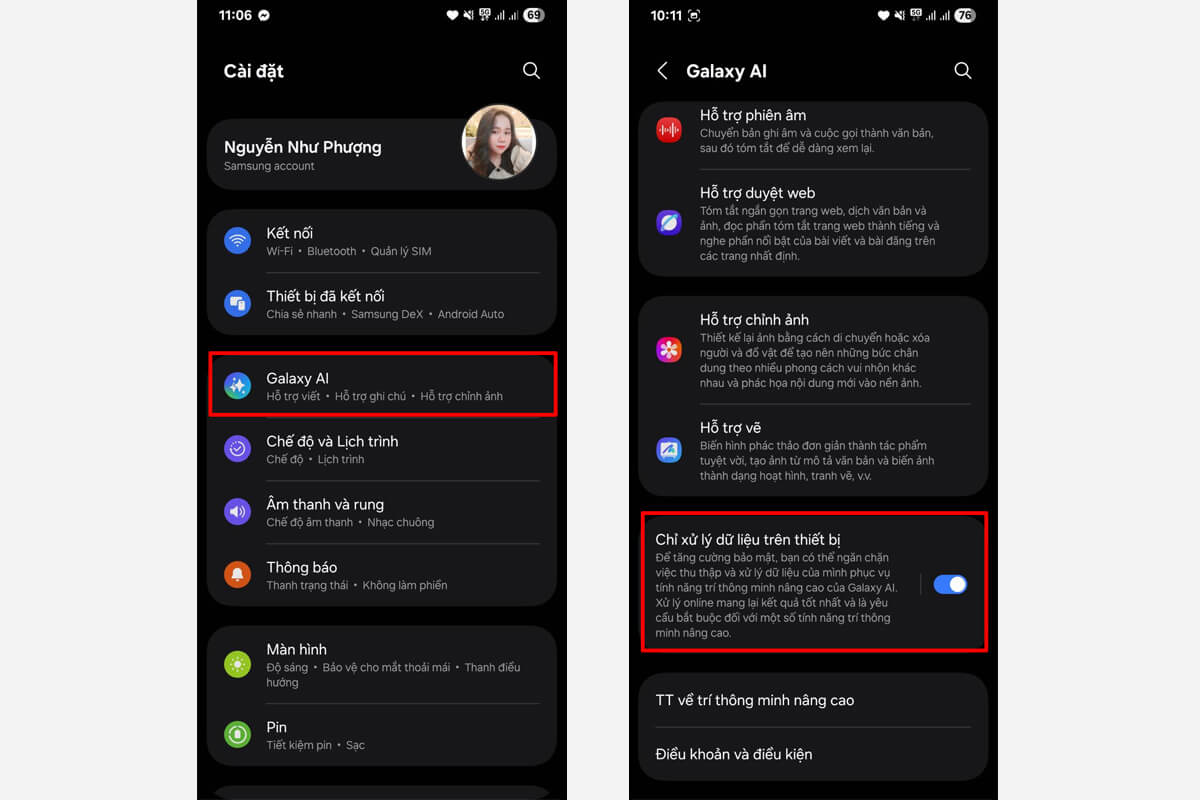
Auto Blocker
Đã bao giờ bạn vô tình bấm nhầm vào một đường link 'nghiệp quật' tưởng là thông báo thu tiền điện hay chưa? Hay thấy ai đó gửi file ảnh mà chạm vào là điện thoại lag như 'hết RAM'?
Nếu vậy, hãy đến ngay với tính năng Auto Blocker, đây chính là 'chốt chặn cuối' trong trận chiến chống lại những ứng dụng lừa đảo, mã độc và file nguy hiểm.
Tính năng này sẽ giúp:
♦ Chặn cài đặt từ nguồn không rõ: Không cho phép app 'lạ hoắc' hoặc liên kết độc hại xuất hiện trên di động của bạn.
♦ Chặn mã lệnh lạ qua USB: Không bị hack khi cắm vào laptop hay sạc công cộng.
♦ Ngăn mã độc trong ảnh từ tin nhắn: Hạn chế file chứa script nguy hiểm.
♦ Từ chối cập nhật phần mềm không chính thức: Bảo vệ hệ thống khỏi firmware bị chỉnh sửa.
Và để bật Auto Blocker, bạn hãy mở Cài đặt trên smartphone -> Bảo mật và riêng tư -> bật tính năng Tự động chặn là bạn sẽ có ngay một chiếc Galaxy không thể nào 'auto đẹp', nhưng có thể 'auto an toàn'.
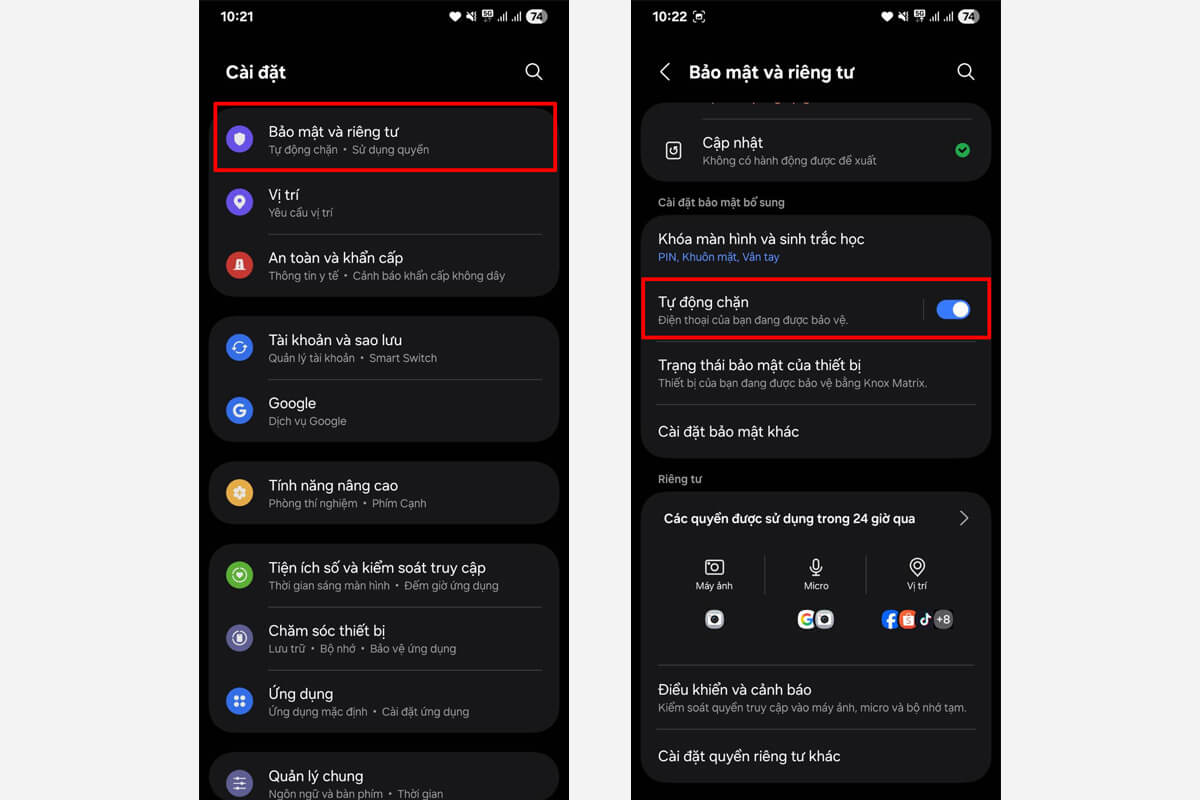
Thư mục bảo mật
Bạn đang muốn tách biệt giữa công việc và đời tư? Hay có vài bức ảnh 'để dành' mà không muốn ai thấy? Nếu vậy, Thư mục bảo mật (Secure Folder) của Samsung chính là 'hầm trú ẩn' đáng tin cậy cho mọi tệp tin nhạy cảm mà bạn đang tìm kiếm.
Với lớp bảo vệ bằng vân tay, mật khẩu hoặc sinh trắc học, kết hợp cùng với công nghệ mã hóa chuyên sâu, mọi thứ bên trong Secure Folder sẽ không thể bị truy cập dù ai đó có 'cầm nhầm' chiếc điện thoại của bạn.
Không chỉ giúp bạn giữ lại những điều riêng tư nhất, tính năng này còn cho phép bạn tách biệt hoàn toàn dữ liệu cá nhân và công việc trong cùng một thiết bị.
Để thiết lập Secure Folder, bạn chỉ cần vào Cài đặt -> Bảo mật và riêng tư -> Cài đặt bảo mật khác -> Thư mục bảo mật -> thiết lập bảo vệ bằng sinh trắc học, vân tay hoặc mật khẩu.
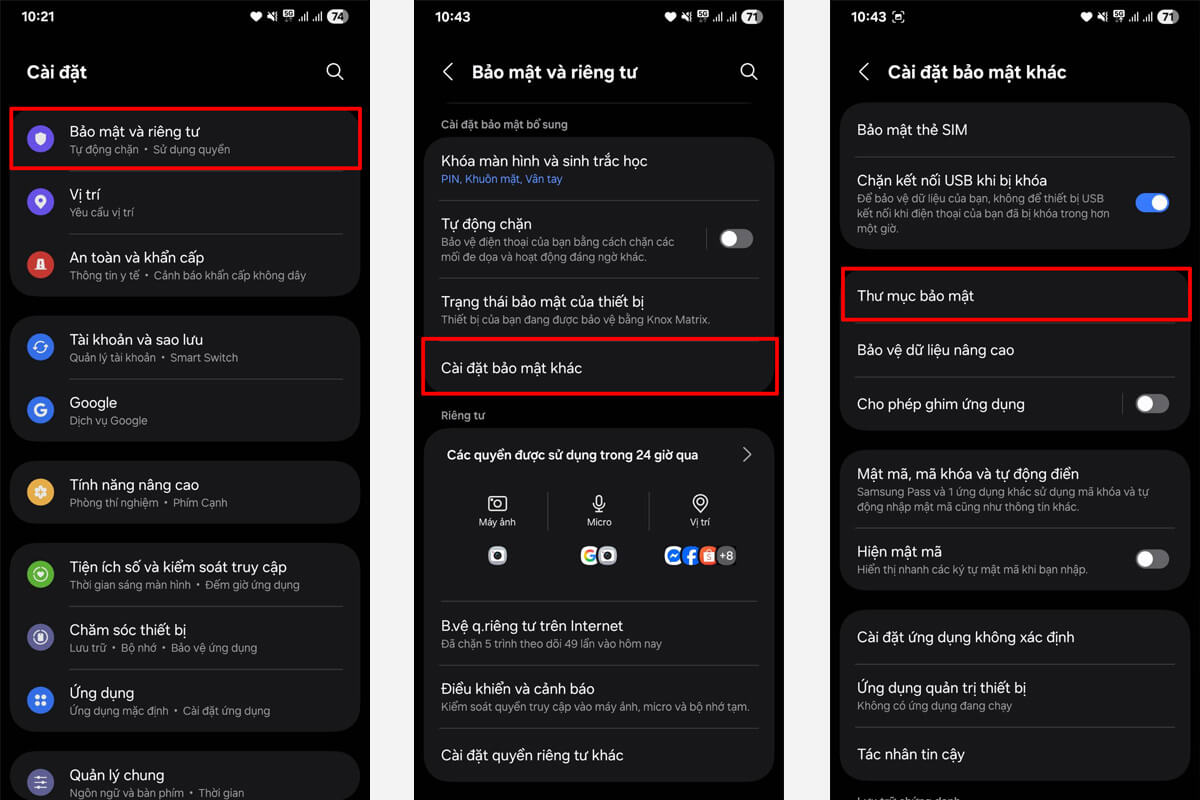
Samsung Internet
Samsung Internet không chỉ là một trình duyệt phụ, nó còn là 'vệ sĩ riêng' cho từng lần bạn bấm 'tìm kiếm', nhấn 'mua ngay' hay 'đăng nhập tài khoản'.
Tính năng nổi bật của nó có thể kể đến như:
♦ Chống theo dõi thông minh: Không để các trang web 'rình mò' xem bạn đang làm gì.
♦ Cảnh báo web độc hại: Hiển thị thông báo ngay khi bạn truy cập trang web có nguy cơ.
♦ Chế độ bí mật (Secret Mode): Lướt web mà không lo để lại 'dấu vết'.
♦ Chặn quảng cáo: Không bị làm phiền bởi pop-up hay banner tràn màn hình.
Để bật bảo mật trong Samsung Internet, bạn chỉ cần mở trình duyệt Samsung Internet lên -> nhấn chọn vào biểu tượng ba gạch ở góc dưới màn hình -> chọn chế độ Riêng tư -> truy cập vào Chống theo dõi thông minh và bật nó lên.
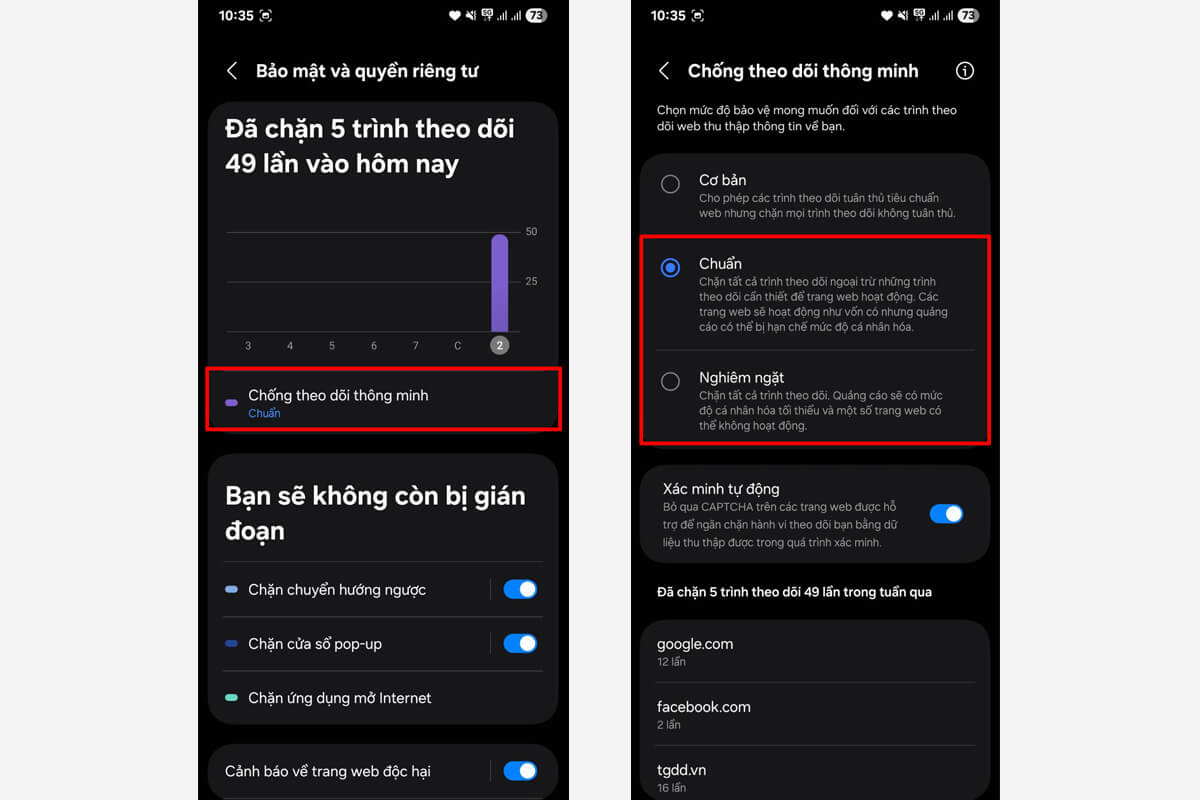
Ngoài ra, bạn còn có thể chặn các quảng cáo phiền phức khi đang lướt web bằng cách, mở trình duyệt Samsung Internet lên -> nhấn vào biểu tượng ba gạch -> chọn chế độ Bộ chặn quảng cáo -> kích hoạt mục AdBlock for Samsung Internet là được.
Kết luận
Trong một thế giới mà lừa đảo, theo dõi và đánh cắp thông tin đang được diễn ra theo từng giây, việc chủ động bảo vệ thiết bị là điều không thể xem nhẹ.
May mắn thay, nếu bạn đang dùng Samsung, bạn không cần phải tải thêm ứng dụng bên ngoài hay trả thêm phí, mọi công cụ đã sẵn sàng trong máy của bạn.
Hãy bật ngay những tính năng này để có thể bảo vệ quyền riêng tư của bạn, giữ an toàn cho thông tin cá nhân và công việc, tránh khỏi những cú click 'tai nạn' dẫn tới những hậu quả nghiêm trọng.
FAQ - Câu hỏi thường gặp
Samsung Internet có an toàn hơn Chrome không?
Về tính năng bảo mật và chống theo dõi, Samsung Internet được đánh giá cao hơn và tối ưu cho hệ sinh thái Galaxy.
Auto Blocker có ảnh hưởng đến việc cài app từ Google Play không?
Không. Tính năng này chỉ ngăn các ứng dụng từ nguồn không chính thức ngoài Google Play.
Dữ liệu AI có thật sự không được gửi ra ngoài không?
Có. Khi bạn bật tùy chọn 'chỉ xử lý dữ liệu trên thiết bị', mọi thao tác AI sẽ được xử lý nội bộ, không upload ra server.
Xem thêm: Wifi trên Windows 11 chập chờn? Đây là cách xử lý 'chắc cú' chỉ trong vài phút























